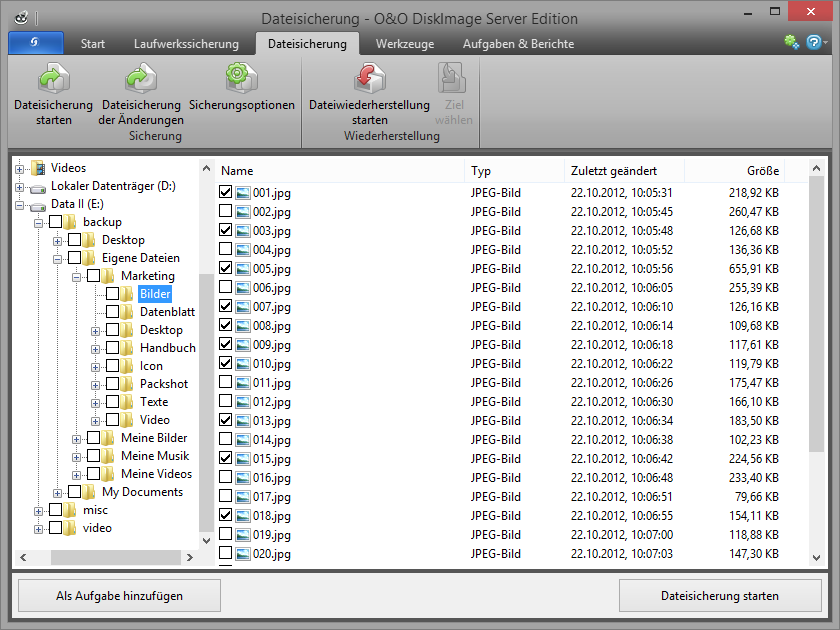Möchten Sie kein ganzes Laufwerk, sondern nur einzelne Verzeichnisse (Ordner) oder Dateien sichern, können Sie eine Dateisicherung (Dateibackup) vornehmen. Bei einer Dateisicherung werden die Dateien in Form von Daten direkt gesichert. Dieser Typ von Sicherung enthält nur Dateiinformationen, es werden keine Laufwerksinformationen gesichert.
- Klicken Sie auf der Startseite von O&O DiskImage auf Dateisicherung starten. Die Anzeige Ihrer Dateien und Verzeichnisse kann etwas Zeit in Anspruch nehmen. Beachten Sie bitte den Ladebalken in der Statusleiste.
- Navigieren Sie zu dem Verzeichnis, welches Sie sichern möchten.
- Aktivieren Sie das Auswahlhäkchen des gewünschten Verzeichnisses. Auch eine Mehrfachauswahl ist möglich. Sie können auch ein gesamtes Laufwerk auswählen. Dabei werden alle auf dem Laufwerk gespeicherten Dateien gesichert.
- Klicken Sie im Anschluss auf Dateisicherung starten.
- Überprüfen Sie bitte im Anschlussdialog, ob das standardmäßig gewählte Zielverzeichnis Ihrem gewünschten Zielort entspricht und bestimmen Sie optional einen anderen Dateinamen.
- Klicken Sie auf Starten, um mit der Dateisicherung fortzufahren.
- Im Anschluss wird eine komprimierte Datei mit der Dateiendung OBK (*.obk) erstellt.
Auswahlkriterien
Bevor Sie die Dateisicherung starten, haben Sie die Möglichkeit, bestimmte Dateien oder Dateitypen, die sich in dem gewählten Verzeichnis befinden, für die Sicherung auszuwählen oder von der Sicherung auszuschließen.
- Klicken Sie auf Kriterien und wählen Sie im Dialog Ihre gewünschten Einstellungen aus.
Tipp: Sie können weitere Einstellungen vornehmen, indem Sie auf das Symbol Dateisicherungsoptionen klicken. Wenn Sie die Dateisicherung zu einem späteren Zeitpunkt wiederholen möchten, können Sie eine Aufgabe anlegen. Klicken Sie dafür auf das Symbol Als Aufgabe hinzufügen.